1、首先我们进入联想服务界面,不知道网址,我们可以直接在百度上搜索“联想服务”
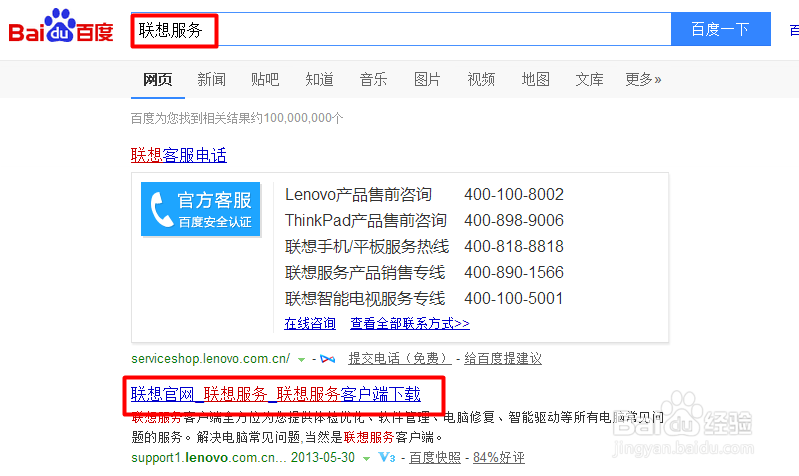
2、在左侧的驱动程序下载中我们选择“驱动下载首页”

3、因为我知道我笔记本的型号是g510。所以我们选择“手动选择产品类型”

4、在“确认产品”中我们选择我们机器的型号。然后选择后,我们直接选择“确认选择”就可以了。

5、这样我们就进入了驱动下载界面,我们先选择我们笔记本目前的操作系统。我的是win8.1 64位。
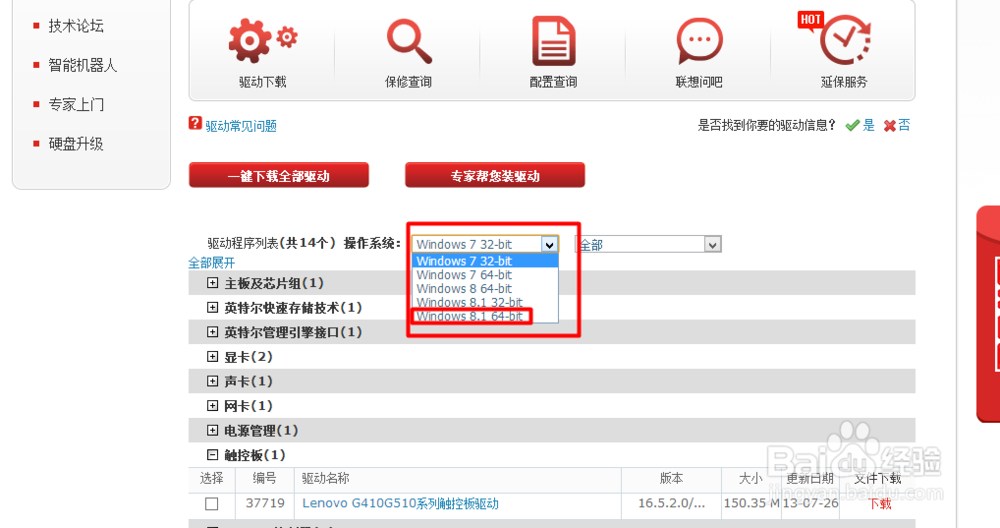
6、我们找到“触控板”然后点击“下载”
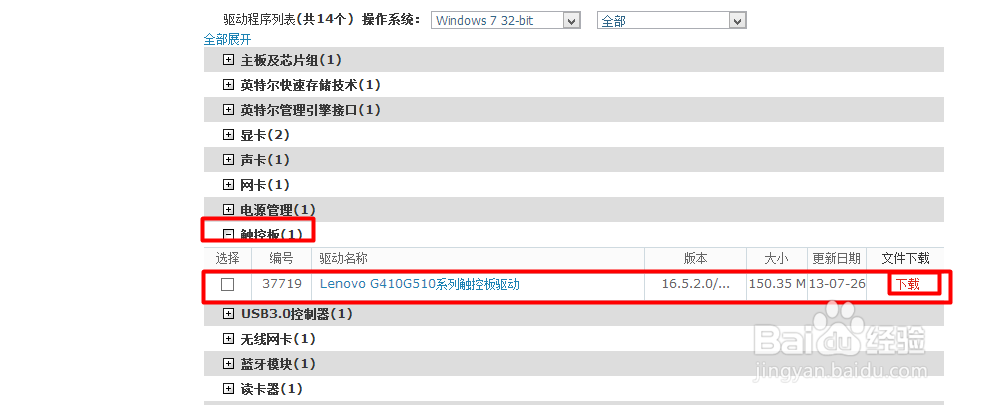
7、我们点击“下载”我们就可以把他下载下来。

8、我们直接双击,我们下载下来的软件,他是自解压软件,我们双击打开。

9、他会提示我们把它解压到哪个路径,我们根据我们的需要进行解压,一般选择默认。

10、然后,他会提示我们安装。我们按照提示,直接选择“下一步”
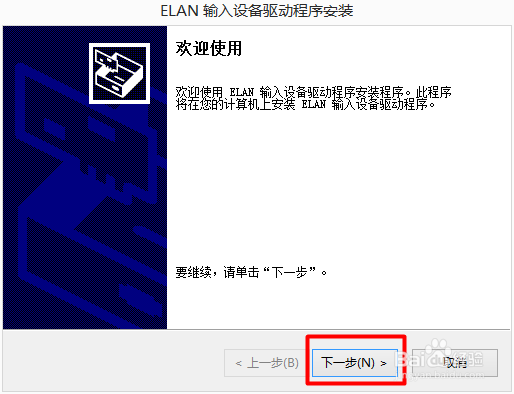
11、这样知道出现“完成”,说明我们已经安装成功了。

12、他也是会提示我们“重启电脑”我们选择就是了。
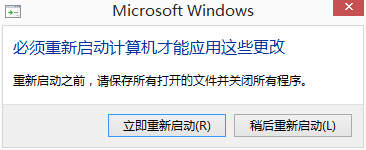
13、重启电脑后我们的驱动就完全安装成功了。如果大家对我的经验满意希望大家能够给予投票或者分享给您的好友